Votre PC subit des bugs et fonctionne au ralenti. Par conséquent vous aimeriez savoir comment formater votre Acer Aspire assez facilement? Effectivement le terme de « formater un ordinateur » est très souvent employé concernant la remise à zéro d’un ordinateur. Cependant il faut savoir qu’il n’est pas réellement possible de formater un disque dur contenant le système d’exploitation. Il s’agira plutôt de le réinitialiser. De cette façon pour vous aider à comprendre, nous débuterons le tuto en vous exposant la fonction du formatage de disque. Puis nous vous indiquerons comment remettre votre Acer Aspire à 0 afin qu’il puisse mieux fonctionner.
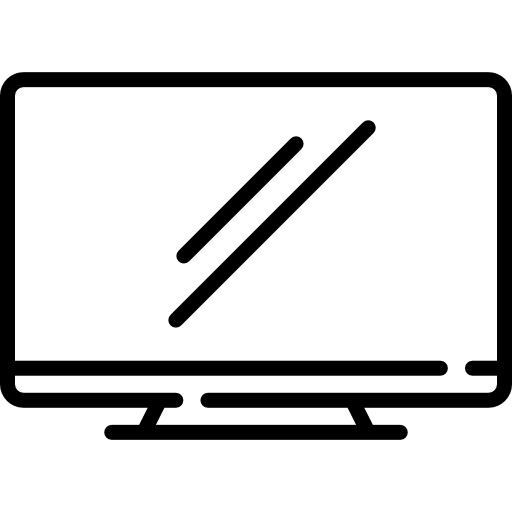
Pour quelle raison faut-il formater un disque dur sur votre Acer Aspire?
Formater un disque dur est nécessaire pour le rendre opérationnel. Ce procédé revient à créer les partitions de disque sur un disque dur ou autre support de sauvegarde. Cela revient à créer les étagères d’une bibliothèque pour pouvoir stocker vos livres ou vos données dans un disque dur. Par conséquent le fait de formater un disque dur supprimera l’intégralité des données que ce dernier sauvegarde. De cette façon il sera remis à neuf. Attention, il est nécessaire de bien distinguer le formatage d’un disque externe avec celui installé sur votre Acer Aspire.
Formater un disque dur externe sur Windows 10 avec un Acer Aspire:
Si vous souhaitez effectuer le formatage d’un disque externe, il suffira de le brancher sur votre ordi. Ensuite vous devrez vous rendre dans le Gestionnaire de disques. Celui-ci s’ouvre très simplement avec la barre de recherche W10. Une fois dans la fenêtre, il suffira de faire un clic droit sur votre disque externe. Par la suite, cliquez sur la fonction « Formater » dans le menu contextuel.
Attention, n’oubliez pas que la totalité de vos données vont être supprimées. Par conséquent, au préalable, nous vous suggérons de les enregistrer sur un Cloud. Sachez que vous possédez un espace non payant sur OneDrive avec votre Compte Microsoft.
Peut-on formater un disque dur principal sur un Acer Aspire?
Toutefois, en ce qui concerne le disque dur principal, il n’est pas envisageable de formater votre Acer Aspire ainsi. Effectivement, sur votre disque dur interne, vous possédez au minimum 2 partitions. Une destinée à l’UEFI pour pouvoir démarrer votre OS… Mais aussi une seconde pour vos données et le système d’exploitation Windows 10. Cette dernière s’appelle généralement le Lecteur C: sur les Acer Aspire. Or si vous formatez votre disque contenant l’OS, cela va générer de grosses erreurs d’exécution, parce que vous supprimerez l’installation de l’OS sur votre ordinateur. Par conséquent, si vous souhaitez remettre votre ordi à neuf et réparer les dysfonctionnements qu’il subit. Il s’agira plutôt de réinitialiser Windows 10.
Réinitialiser un Acer Aspire pour formater le disque dur:
Si vous souhaitez remettre le disque dur de votre Acer Aspire à zéro, quelques alternatives se présentent à vous. Le choix dépendra d’abord si vous pouvez ouvrir votre Session Windows 10 ou non.
Réinitialiser un ordinateur Acer Aspire en passant par les Paramètres W10:
Dans le cas où vous pouvez démarrer votre Acer Aspire. Alors nous vous suggérons d’aller dans les Paramètres Mise à jour et sécurité. Vous y accéderez en appuyant sur la roue crantée dans le menu Démarrer puis en cliquant sur « Mise à jour et sécurité ». Ensuite vous devrez cliquer sur la rubrique « Récupération ». Enfin il suffira d’appuyer sur le bouton « Commencer » au niveau de la partie « Réinitialiser ce PC ». De cette façon, vous accéderez à la fenêtre pour réinitialiser l’ordinateur. Il vous suffira de effectuer les étapes. Vous devrez surtout choisir, si vous souhaitez conserver ou alors effacer vos données. Nous vous suggérons de choisir l’alternative qui supprimera l’intégralité des données. Cela vous permettra de nettoyer totalement votre ordi et de cette manière « formater le disque dur » sans effacer l’installation de l’OS.
Si vous souhaitez en savoir plus en ce qui concerne les méthodes pour réinitialiser un Acer Aspire. Nous vous suggérons de consulter le tuto suivant: COMMENT RÉINITIALISER UN Acer Aspire
Formater un disque dur en réinitialisant un Acer Aspire qui ne s’allume plus:
Quand votre Acer Aspire ne s’allume plus. Vous pourrez choisir de la réinitialiser via l’environnement de récupération Windows ou alors à l’aide d’une clé USB bootable. Celle-ci va permettre de réaliser la réinstallation de Windows 10 sur votre Acer Aspire. De cette manière toutes vos anciennes données seront supprimées et votre machine sera comme neuve. Toutefois il faudra créer la clé USB bootable à l’aide d’un autre ordi fonctionnel pour récupérer le fichier ISO de l’outil de création de support Windows 10.
Lorsque vous ne pouvez pas accéder à un autre ordinateur, alors vous pourrez passer par WinRe. Si vous souhaitez ouvrir cet environnement, il faudra effectuer une technique d’amorçage / arrêt forcé du système en moyenne trois fois. Puis vous accéderez à l’écran « Choisir une option ». Sur celui-ci vous devrez cliquer sur « Dépannage ». Et enfin sur la page « Résolution des problèmes ». Il suffit de choisir « Réinitialiser ». Il faudra ensuite effectuer les étapes dans l’utilitaire de réinitialisation Windows.
Si vous souhaitez en savoir plus en ce qui concerne les techniques à réaliser lorsque votre ordi ne s’allume plus. Notamment si vous souhaitez plus d’informations sur la technique de réinitialisation à l’aide de la clé USB bootable ou l’accessibilité à l’environnement de récupération. Nous vous conseillons de consulter le tuto suivant: Mon Acer Aspire ne s’allume plus, que faire ?
Pour conclure : L’expression « formater un Acer Aspire » est souvent inappropriée puisqu’il s’agit en pratique de réinitialiser l’OS. A présent vous pouvez réparer les erreurs émises sur votre ordinateur en le nettoyant complètement. Pour cela, nous vous suggérons d’effectuer la réinitialisation de l’ordinateur même dans le cas où celui-ci n’arrive plus à s’allumer. Toutefois, si votre dysfonctionnement perdure, alors nous vous suggérons de contacter le support Microsoft.
Dans le cas où vous voulez d’autres infos sur votre Acer Aspire, nous vous invitons à jeter un oeil sur les tutoriels de la catégorie : Acer Aspire.
